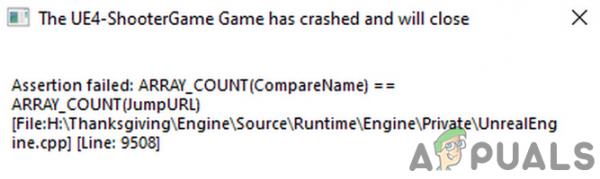Вы можете столкнуться с ошибкой assertion failed в игре Ark из-за блокировки доступа к защищенным системным ресурсам UAC. Более того, поврежденные игровые файлы, моды или поврежденная установка клиента Steam также могут вызвать обсуждаемую ошибку.
Затронутый пользователь обнаруживает ошибку утверждения, когда он пытается присоединиться к серверу онлайн-игры. Проблема не связана с конкретной картой игры.
![[ИСПРАВЛЕНО] Ошибка утверждения: Array_Count в Ark [ИСПРАВЛЕНО] Ошибка утверждения: Array_Count в Ark](/wp-content/uploads/2024/11/be18662c02f5d899fa89e720c0faf02f.png)
Прежде чем приступить к поиску решений, убедитесь, что серверы Steam включены и работают .
Решение 1. Запустите Игра непосредственно из каталога установки
Вы можете столкнуться с данной ошибкой, если у клиента Steam возникают проблемы с запуском игры или если ярлык игры поврежден. В этом контексте запуск игры непосредственно из каталога установки может решить проблему.
- Запустите File Explorer и перейдите в каталог установки игры Ark. Обычно это:
C: Program Files (x86) Steam steamapps common ARK ShooterGame Binaries Win64
- Теперь запустите ShooterGame.exe и проверьте, нормально ли работает игра.
![[ИСПРАВЛЕНО] Ошибка утверждения: Array_Count в Ark [ИСПРАВЛЕНО] Ошибка утверждения: Array_Count в Ark](/wp-content/uploads/2024/11/522d4252bbf90d2cdcf7c45817b1ce91.png)
Решение 2. Запустите Steam/Ark с правами администратора
В последней версии Windows Microsoft значительно улучшила функции конфиденциальности и безопасности своей ОС. Одна из таких функций – защита жизненно важных ресурсов системы с помощью UAC. Вы можете столкнуться с обсуждаемой ошибкой, если игра/Steam не может получить доступ к важному системному ресурсу из-за ограничений UAC. В этом контексте запуск Steam/игры от имени администратора может решить проблему.
- Щелкните правой кнопкой мыши ярлык Steam , а затем нажмите Запуск от имени администратора .
![[ИСПРАВЛЕНО] Ошибка утверждения: Array_Count в Ark [ИСПРАВЛЕНО] Ошибка утверждения: Array_Count в Ark](/wp-content/uploads/2024/11/6c0d9b5bf5df964a412a1e4aa20ccf25.png)
- Затем запустите игру через Steam , чтобы проверить, нормально ли она работает.
- Если нет, выйдите из Steam и перейдите в установочный каталог игры Ark Game с помощью проводника. Обычно это:
C: Program Files (x86) Steam steamapps common ARK ShooterGame Binaries Win64
- Теперь, щелкните правой кнопкой мыши на ShooterGame.exe , а затем выберите Запуск от имени администратора .
- Сейчас проверьте, нормально ли работает игра.
Решение 3. Проверьте целостность игровых файлов Ark
Вы можете столкнуться с обсуждаемой ошибкой, если игровые файлы Ark, необходимые для работы игры, повреждены. В этом контексте проверка целостности файлов игры может решить проблему.. Этот процесс проверит файлы игры на соответствие серверной версии файлов, и, если есть какие-либо отсутствующие/поврежденные файлы, они будут заменены новыми.
- Перезагрузите вашу систему, а затем запустите Steam . Затем перейдите в Библиотеку.
- Теперь щелкните правой кнопкой мыши в Ark, а затем в показанном меню нажмите Свойства .
![[ИСПРАВЛЕНО] Ошибка утверждения: Array_Count в Ark [ИСПРАВЛЕНО] Ошибка утверждения: Array_Count в Ark](/wp-content/uploads/2024/11/b67f3ad9a620e431ff99a9a0365c2959.png)
- Теперь перейдите на вкладку Локальные файлы и нажмите кнопку Проверить целостность файлов игры .
![[ИСПРАВЛЕНО] Ошибка утверждения: Array_Count в Ark [ИСПРАВЛЕНО] Ошибка утверждения: Array_Count в Ark](/wp-content/uploads/2024/11/cd78b60b95cf08586bfd64662f1171b0.png)
- Дождитесь завершения процесса проверки, а затем проверьте, если в игре нет ошибки.
Решение 4. Отказаться от подписки на все моды и переустановить карты/DLC
Игроки могут добавлять или изменять содержимое игры через моды, доступные в Steam Workshop. Вы можете столкнуться с обсуждаемой ошибкой, если какой-либо из модов, связанных с игрой, поврежден или несовместим с версией игры. В этом случае отмена подписки на все моды и переустановка связанных DLC/карт могут решить проблему.
- Запустите Steam и откройте меню игры Ark .
- Теперь нажмите в Content Manager .
![[ИСПРАВЛЕНО] Ошибка утверждения: Array_Count в Ark [ИСПРАВЛЕНО] Ошибка утверждения: Array_Count в Ark](/wp-content/uploads/2024/11/5ebcbd2d2427e1f574c392be38f0fe06.png)
- Затем на левой панели в окне нажмите Мастерская Steam .
- Теперь на правой панели окна нажмите Отменить подписку на все .
![[ИСПРАВЛЕНО] Ошибка утверждения: Array_Count в Ark [ИСПРАВЛЕНО] Ошибка утверждения: Array_Count в Ark](/wp-content/uploads/2024/11/d34c17cf0e3ab54250a8afd26fbaee9c.png)
- Затем запустите Проводник и перейдите к Папка модов . Обычно находится по адресу:
C: Program Files (x86) Steam steamapps common ARK ShooterGame Content Mods
![[ИСПРАВЛЕНО] Ошибка утверждения: Array_Count в Ark [ИСПРАВЛЕНО] Ошибка утверждения: Array_Count в Ark](/wp-content/uploads/2024/11/07c48fcbf22f98213607f2315d9976af.png)
- Теперь создайте резервную копию содержимого этой папки в безопасное место, а затем удалите все содержимое. этой папки (а не самой папки Mods).
- Затем выйдите из клиента Steam и выйти из него.
![[ИСПРАВЛЕНО] Ошибка утверждения: Array_Count в Ark [ИСПРАВЛЕНО] Ошибка утверждения: Array_Count в Ark](/wp-content/uploads/2024/11/bc9046a15fe4a7a8d830a084e5ea57c2.png)
- Теперь убить всех процессов, связанных со Steam, через Диспетчер задач .
- Теперь перезапустите вашу систему, а затем запустите /войдите в клиент Steam.
- Теперь перейдите в Библиотеку и щелкните правой кнопкой мыши Ark .
- Затем в показанном меню нажмите Свойства и перейдите на вкладку DLC . Снимите флажок со всех DLC/карт.
![[ИСПРАВЛЕНО] Ошибка утверждения: Array_Count в Ark [ИСПРАВЛЕНО] Ошибка утверждения: Array_Count в Ark](/wp-content/uploads/2024/11/264380780a51993139ce5c226bc59f6a.png)
- Если вам не отображается вкладка DLC, значит, вы не являетесь владельцем игры. В этом случае обратитесь к человеку, который является владельцем игры/DLC. , и он должен войти в Steam и загрузить его для вас.
- Теперь откройте Настройки Steam и на левой панели меню, нажмите Загрузки .
- Затем нажмите кнопку Очистить кеш загрузок .
![[ИСПРАВЛЕНО] Ошибка утверждения: Array_Count в Ark [ИСПРАВЛЕНО] Ошибка утверждения: Array_Count в Ark](/wp-content/uploads/2024/11/9ca13c0bb8220e2659d3c1fa2b90f68e.jpg)
- Теперь перезапустите Steam и вашу систему. После перезапуска проверьте целостность игры. файлы Ark, как описано в решении 3 .
- Затем установите DLC/карты, нажав на соответствующие флажки (шаги 10 и 11).
- Теперь дождитесь завершения загрузки DLC/карт, а затем проверьте, нормально ли работает игра.
Решение 5. Переустановите клиент Steam
Если у вас ничего не помогло, то большинство возможно, установка клиента Steam повреждена и является основной причиной обсуждаемой проблемы. В этом случае переустановка клиента Steam может решить проблему.
- Закройте Steam и откройте Проводник , чтобы перейти к пути установки Steam. Обычно это:
C: Program Files Steam
- Теперь резервное копирование папки steamapps в безопасное место, чтобы сохранить установки игры.
![[ИСПРАВЛЕНО] Ошибка утверждения: Array_Count в Ark [ИСПРАВЛЕНО] Ошибка утверждения: Array_Count в Ark](/wp-content/uploads/2024/11/711bf578a680c7636586e4674803b866.png)
- На На панели задач вашей системы щелкните поле Windows Search и введите Панель управления . Затем в списке результатов нажмите Панель управления .
![[ИСПРАВЛЕНО] Ошибка утверждения: Array_Count в Ark [ИСПРАВЛЕНО] Ошибка утверждения: Array_Count в Ark](/wp-content/uploads/2024/11/85496fd0e4c2739c68e54f06186fc1bf.jpg)
- Теперь нажмите Удалить программу .
![[ИСПРАВЛЕНО] Ошибка утверждения: Array_Count в Ark [ИСПРАВЛЕНО] Ошибка утверждения: Array_Count в Ark](/wp-content/uploads/2024/11/757316a60d85cd7f504b046ee0373fd5.jpg)
- Затем в список установленных приложений, щелкните правой кнопкой мыши в Steam , а затем нажмите Удалить .
![[ИСПРАВЛЕНО] Ошибка утверждения: Array_Count в Ark [ИСПРАВЛЕНО] Ошибка утверждения: Array_Count в Ark](/wp-content/uploads/2024/11/3d2dccc1919ccd1c35bcd0adeb2003de.jpg)
- Теперь следуйте инструкциям на экране, чтобы завершить удаление, а затем перезапустите вашу систему.
- После перезагрузки загрузите и установите последний клиент Steam с официального сайта.
- Затем установите игру Ark с соответствующими картами/DLC и, надеюсь, проблема будет решена.